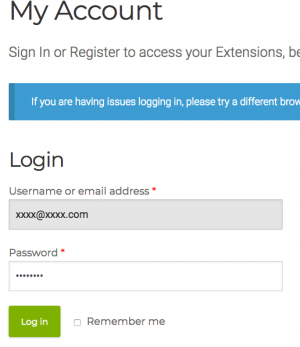 WordPressのサイトを作成しているのですが、最近数が多くなってきたので、一括で簡単に設定できるツールがないかなと探していたところありました。
WordPressのサイトを作成しているのですが、最近数が多くなってきたので、一括で簡単に設定できるツールがないかなと探していたところありました。
MainWP(メインワードプレス)といのが機能が良く、無料で使用できるのでインストールしました。
英語のサイトで、幾つかつまずいたところがあったので、簡単にやり方をまとめてみました。
wordpress一括管理ツールMainWP(メインワードプレス)導入手順
まず設定するにあたり、概要です。
親になるサイトを1つ決めて、その親サイトに子供のサイトをくっつける感じになります。親にするサイトはできるだけ新規で1つ作ったほうがいいと書いて有ります。
新しいドメインを取得する必要はないので、サブドメインを作ってそこにワードプレスをインストールして、そのサイトを管理画面とすることをお勧めします。
1つの親サイトで管理できる子供のサイト数は50までを推奨しています。50を越すとリソース不足になると書かれています。50以上の場合は別の方法があるようですが、今回は10サイト前後の管理なので、そこは調べませんでした。
1、まず最初に、親になるワードプレスにログインしてプラグインの追加をします。

2、MainWP Dashboard と入力し、「今すぐインストール」を選択

3、「有効化」を選択
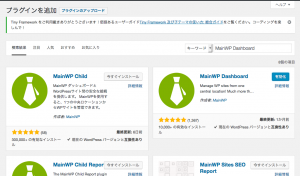
4、「LET’S GO」を選択
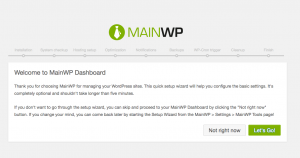
5、「Web Host」を選択し、「Continue」

6、全部のstatus にチェックが付いていることを確認して、Continue
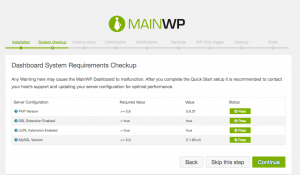
7、
「What type of hosting is this Dashboard site on?」→ shared
「How many child sites are you planning to manage?」→ Less than 50
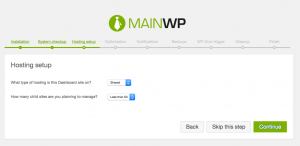
「Continue」
8、
「Hide your MainWP Network?」→ No
「Add MainWP Child to Trusted Updates」→ Yes
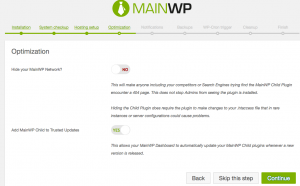
「Continue」
9、
Do you want to receive important email notifications from your dashboard? → No
Enter Your Email Address → 自分のメールアドレス
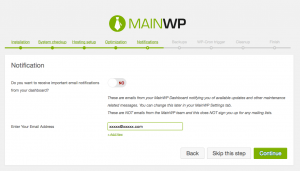
「Continue」
10、
Are you planning to use MainWP for backups? Yes
Choose how you want to handle backups: BackWPup(Free extention)
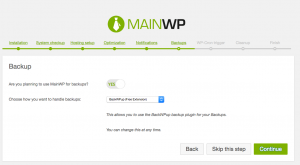
「Continue」
11、
Register for MainWP Account
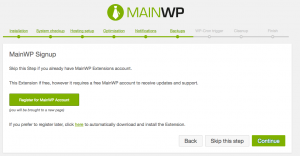
「Continue」
12、別ウィンドウでログインIDを作成する。

13、
メールが届いたら、一番下のリンクをクリック
![]()

リンク先でパスワードを決める。パスワードはできるだけ緑色の「strong」をおすすめ。
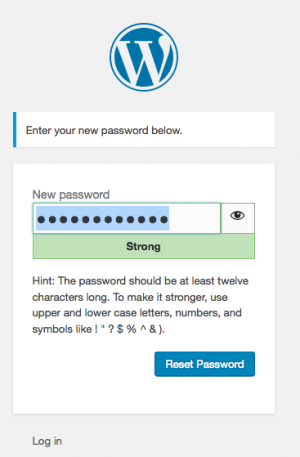
(赤〜弱いと黄色〜普通の場合はこんな画面) 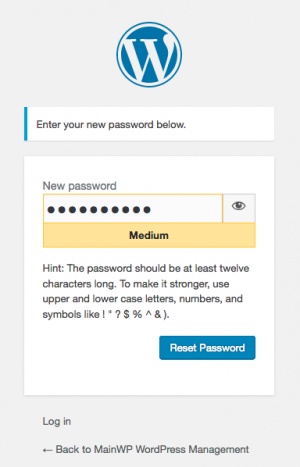
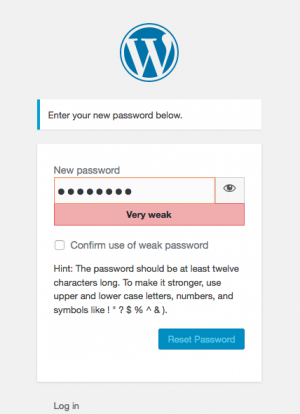
14、作成が完了したら元のタブに戻ってインストールの続き
先ほど「12」で設定した、メールアドレスとパスワードを入れる
MainWP Username:
MainWP Password:
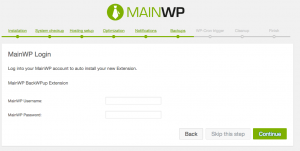
「Continue」
15、
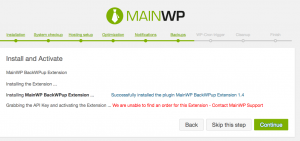
「Continue」
16、
Installing MainWP BackWPup Extension … Successfully installed the plugin MainWP BackWPup Extension 1.4
Grabbing the API Key and activating the Extension … We are unable to find an order for this Extension – Contact MainWP Support
「Authorize Uptime Robot」をクリック
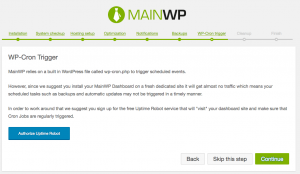
sighn-upfree の文字をクリック
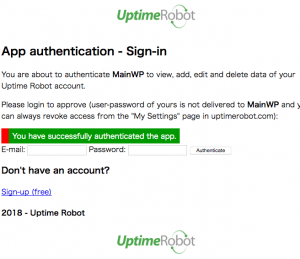
必要事項を入れて sighn-in
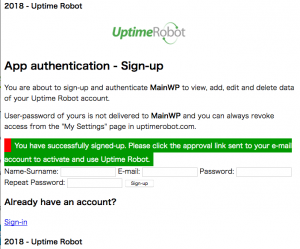
16、true と表示
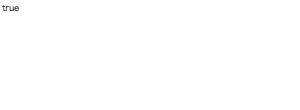
下の画面に戻って、「Continue」
メールがきます
![]()
17、
特にチェックなしで

「Continue」
18、Next Step
「Add new site」
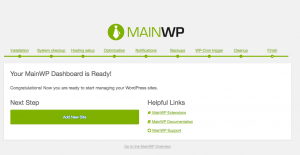
_____
子供のサイトに子供用のプラグインをインストールする
19、ログインをして、プラグインー新規追加
MainWP Child
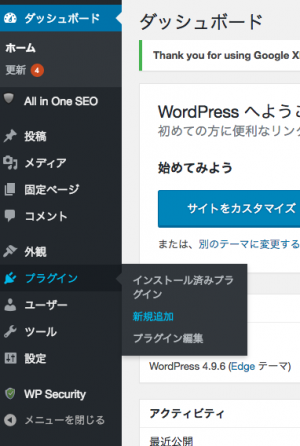
「今すぐインストール」後 有効化
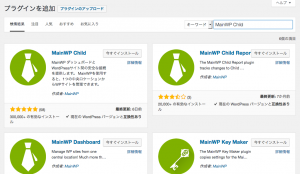
20、メニュー 「設定」ー「MainWP Child 」を選択
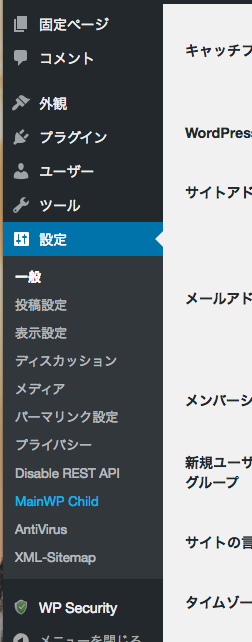
Require unique security ID チェックをして
SAVE
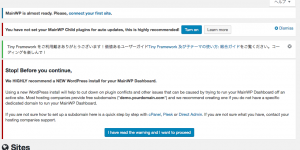
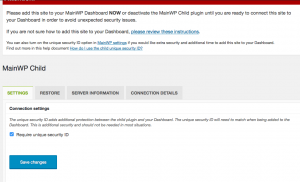
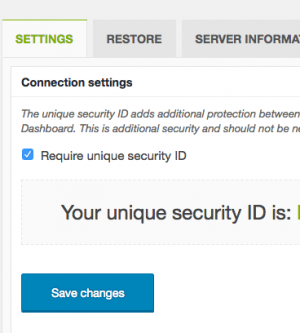
_____
親のサイトに戻って設定する(18の続き)
20、「19」のキーをコピーして、親のページに戻る


Site URL
Administrator username
Friendly site name
Groups(設定なし)
BackWPup
チェック
Your unique security ID is: の後ろのキーをコピーする
Child Unique Security ID
Verify certificate
SSL version
Force use of IPv4
HTTP username
HTTP password
16、ADD NEW SITE
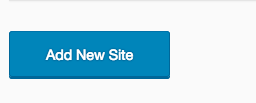
17、追加されました。
___
BAKCKup設定
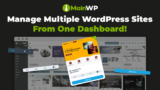
ここにログイン(これはワードプレスへのログインではなくて、mainwpサイトにログインします)
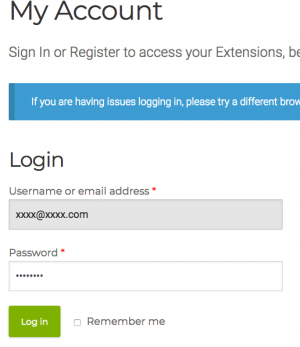
「MY API KEYs」をクリック
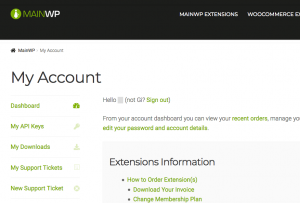
自分のAPIKEyを確認します。

この後、MainWpの親サイトに戻って設定します。
MAINWP のメニューより、一番下の「Extentions」を選択
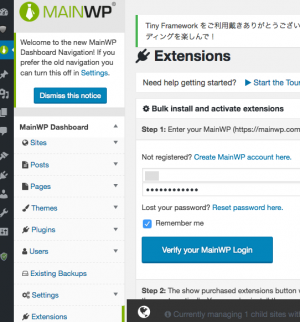
Enter API Key をクリック
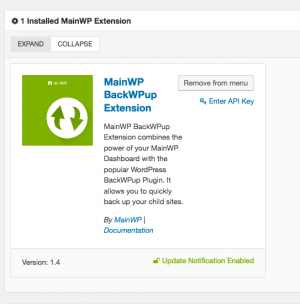
APIキーとメールアドレス入力画面が出るのでそこに先ほど見たものをコピペ「Activate API」をクリック
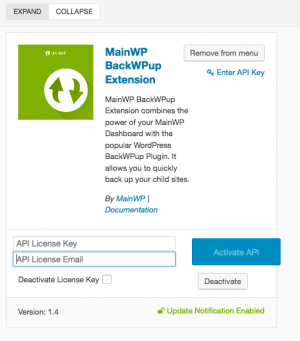
※もしうまくいかない場合は、一度プラグインーインストール済みプラグインから「MainWP BackWPup Extension」これを「停止」
再度「有効化」にします。
一通り設定が完了です。


